В последние годы многие заказывают изготовление печатных плат в Китае. И это совсем не удивительно, ведь на одном только Алиэкспресс представлено огромное количество предприятий, предлагающих за приемлемую цену изготовить печатные платы в любом количестве, да еще и с бесплатной международной доставкой.
Но есть в этом процессе одна особенность: все производители печатных плат требуют отправлять им файлы проектов исключительно в формате Gerber. Причина данного положения заключается в том, что Gerber — это очень удобный для современного оборудования файловый формат, который представляет собой способ текстового описания всех мельчайших элементов проекта печатной платы в виде легко воспроизводимых команд.

Однако далеко не каждый из тех, кто заинтересован в изготовлении печатных плат и занимается разработкой электроники лишь на любительском уровне, владеет мощными средствами разработки, сразу выдающими формат Gerber. Многие электронщики годами пользуются для разводки своих плат только программой SprintLayout и их это вполне устраивает.
Хорошая новость заключается в том, что даже из такой несложной программы по разводке печатных плат как Sprint Layout можно экспортировать проект в набор файлов формата Gerber, и благодаря этой возможности все же заказать производство плат в Китае. Давайте же подробно разберемся, как правильно экспортировать файлы из Sprint Layout в формат Gerber, чтобы его приняли в работу.
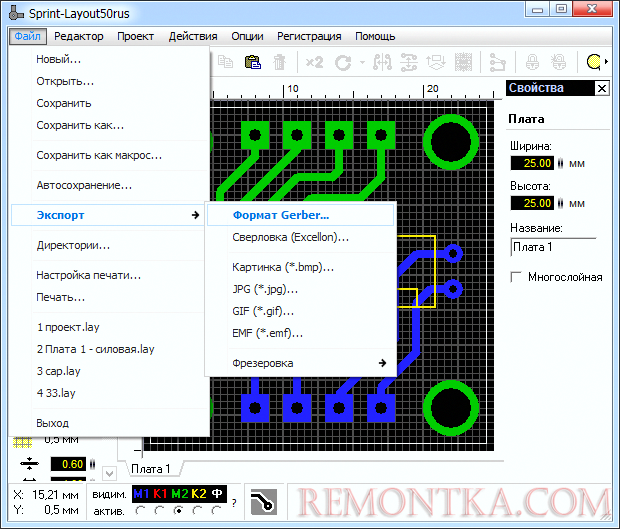
Когда плата разведена, нажимаем «Файл», выбираем пункт «Экспорт», затем «Формат Gerber».

Слой M1 – это верхний слой меди, по сути — дорожки и пятачки под пайку, с отверстиями или без отверстий (для SMD-компонентов), которые будут расположены сверху. Если этот слой есть, то ставим галочку «Отверстия», нажимаем «Создать файл…».

Данный файл сохраняем с такими именем и расширением: Top (cooper) Layer.GTL
Из названия понятно, что это именно верхний слой, что он медный, и расширение у этого файла индивидуальное — GTL, свойственное именно данному слою и никакому другому.

Следующим шагом экспортируем слой K1, если он нужен. Это — слой шелкографии, рисунок, который будет сверху на плате. Если компоненты планируется устанавливать сверху, то обычно их изображают соответствующими обозначениями на плате для удобства последующего монтажа. Здесь же могут быть надписи и прочие обозначения.

Нажимаем «Создать файл…», и сохраняем данный файл с такими именем и расширением: Top Overlay.GTO

Следующий слой — M2. Это слой меди снизу. По сути — дорожки, которые будут соединять выводные элементы, установленные в отверстия на плате сверху. Ставим галочку «Отверстия», нажимаем «Создать файл…».

Сохраняем файл слоя M2 так: Bottom (cooper) Layer.GBL
Снова название, как видно, говорит само за себя.

Слой К2 — шелкография снизу платы. Это может быть рисунок компонентов, которые будут установлены снизу на плату, или какая-нибудь надпись, вплоть до автографа автора.

Сохраняем файл слоя K2 так: Bottom Overlay.GBO

Слой Ф — белая линия по краю платы, обозначающая ее границу. Очень важный слой, по которому плата будет вырезаться на станке.

Сохраняем файл слоя Ф так: Keep-Out Layer.GKO

Слой маски М1 — по олову. Защитная маска сверху на плате, которая будет покрывать собой дорожки и всю плату сверху за исключением контактных площадок. Зазоры вокруг контактов устанавливаются в миллиметрах.

Сохраняем файл верхней маски M1 так: Top Solder Mask.GTS

Слой маски М2 — по олову. Защитная маска снизу на плате, которая будет покрывать собой дорожки и всю плату снизу за исключением контактных площадок. Зазоры вокруг контактов также устанавливаются в миллиметрах.

Сохраняем файл нижней маски M2 так: Bottom Solder Mask.GBS

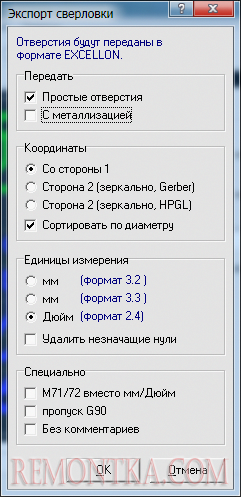
Когда основные слои экспортированы, остается сохранить файл с координатами и диаметрами отверстий. Здесь будут данные об отверстиях, которые нанесены как элемент типа «Контакт».
Нажимаем «Файл», «Экспорт», «Сверловка (Excellon)», ставим какие нужно галочки, жмем «Ок».

Сохраняем файл сверления отверстий так: Drill files.drl
Должен получиться следующий список файлов (ненужные могут отсутствовать):
Bottom (cooper) Layer.GBL — Нижние дорожки
Bottom Overlay.GBO — Нижняя шелкография
Bottom Solder Mask.GBS — Нижняя защитная маска
Drill files.drl — Отверстия Keep-Out Layer.GKO — Граница платы
Top (cooper) Layer.GTL — Верхние дорожки
Top Overlay.GTO — Верхняя шелкография
Top Solder Mask.GTS — Верхняя защитная маска
Перед отправкой на производство желательно проверить файлы, посмотреть что получилось. Это удобно сделать с помощью сервиса http://mayhewlabs.com/webGerber/
Достаточно перетащить файлы, указать, какой слой что значит, и нажать «Done».
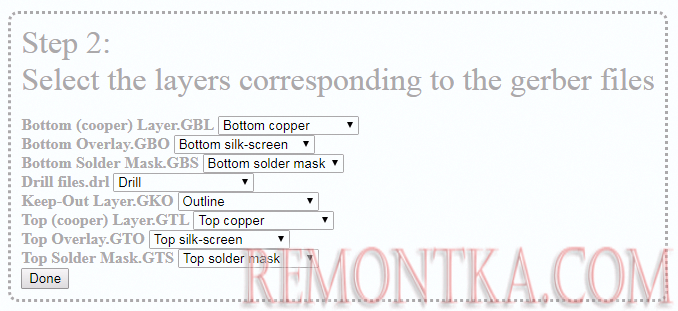

Здесь можно будет покрутить плату в 3D, убедиться, что все сделано как надо. После этого останется добавить все файлы в архив и передать его через Интернет изготовителю.
Информация, опубликованная на данном веб-сайте, представлена исключительно в ознакомительных целях, за применение этой информации администрация сайта ответственности не несет.